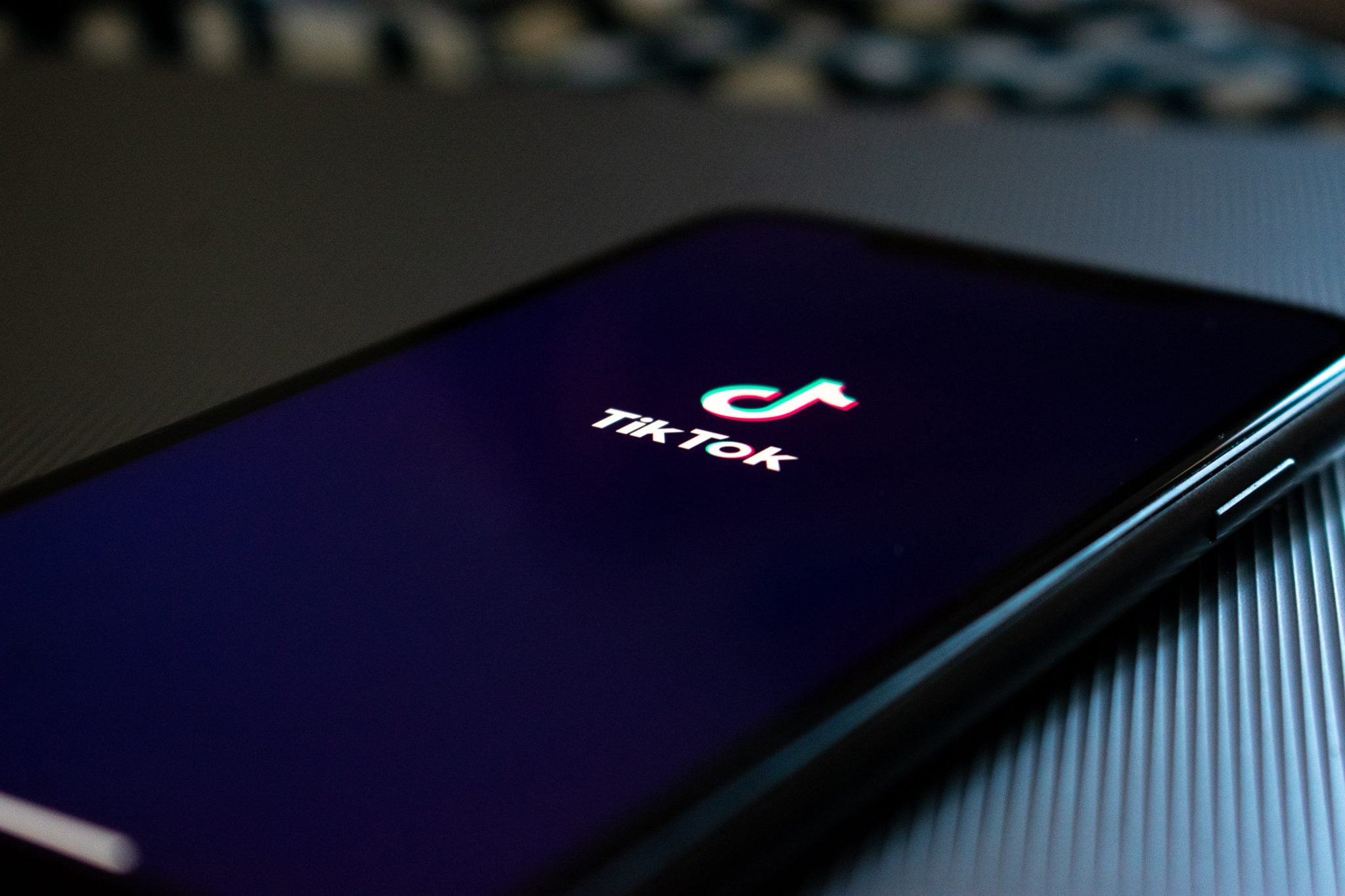Nous sommes sûrs que beaucoup d'entre nous ont eu cette expérience lorsque vos amis ou les membres de votre famille viennent chez vous et demandent un mot de passe WiFi. Peut-être que vous utilisez le même mot de passe pour d'autres choses et que vous préférez ne pas être vu en le tapant sur leur appareil ou plutôt en le leur donnant, ou peut-être êtes-vous fatigué de le répéter encore et encore.
Heureusement, il existe un moyen plus rapide de donner à vos invités un moyen d'accéder à votre réseau Wi-Fi domestique en créant Code de réponse rapide (code QR). En générant un code QR, les invités de votre maison peuvent utiliser leur smartphone, scanner le code et se connecter au WiFi, ce qui vous fait gagner du temps et vous évite d'avoir à le saisir manuellement ou à le leur donner publiquement.

Vous pouvez également créer une impression et la coller sur le mur ou ailleurs afin qu'ils puissent la numériser eux-mêmes quand ils le souhaitent. L'idée vous a plu ? Si c'est le cas, voici ce que vous devez faire pour générer un code QR pour votre WiFi.
Comment créer un code QR pour le WiFi
Voici comment créer un code QR pour votre WiFi d'une manière simple et facile :

- Allez sur ce site qifi.org sur l'appareil que vous utilisez.
- Saisissez les détails de votre réseau Wi-Fi domestique, tels que le nom du réseau (SSID) et le type de cryptage (Chiffrement) et le mot de passe du réseau wifi (Mot de Passe) et mettez une coche devant caché Si votre réseau wifi est masqué.
- Cliquez sur le boutonProduire!Pour créer un QR Code pour une réponse rapide.
- Vous aurez également la possibilité d'exporter ou d'imprimer le code QR à mettre sur votre mur.
Pour les personnes qui ne connaissent pas le Wi-Fi SSID ou le type de cryptage, voici ce que vous devez savoir :
SSID C'est le nom que vous avez choisi pour le réseau Wi-Fi.Wi-Fi) dans ta maison. Ouvrez simplement les paramètres Wi-Fi de votre téléphone ou les paramètres Wi-Fi de votre ordinateur et vous verrez le nom auquel votre appareil est connecté. Si vous configurez votre propre routeur ou modem, vous devez déjà connaître le nom.
(Type de chiffrement) Type de chiffrement Il existe de nombreux types de cryptage disponibles lors de la configuration d'un réseau WiFi, en fonction de votre modem ou de votre routeur. Pour la plupart, la plupart des routeurs utilisent le cryptage WPA/WPA2 par défaut.
Cependant, si vous n'êtes pas sûr, vous pouvez vérifier le schéma de cryptage à partir de la page du routeur ou si vous êtes connecté via Windows 10, ouvrez les paramètres Wi-Fi (Paramètres Wifi), puis cliquez sur Propriétés (biens) sous le réseau actuel auquel vous êtes connecté et recherchez le type de cryptage et de sécurité )Type de sécurité).
Mot de Passe Il s'agit du mot de passe que vous avez choisi pour vous connecter à votre réseau WiFi. En supposant que vous installiez le routeur vous-même, vous devriez vous en souvenir. Si vous oubliez, ou si quelqu'un d'autre l'a configuré pour vous, vous pouvez accéder aux paramètres du routeur et découvrir ou même Changer le mot de passe Wi-Fi Pour le routeur ou suivez cette méthode pour Comment trouver le mot de passe wifi en 5 étapes
Vous pouvez également être intéressé à en savoir plus sur : Comment masquer le Wi-Fi sur tous les types de routeur WE
Comment scanner un QR Code QR Code
- Si un invité vient chez vous et veut le réseau de code Wi-Fi (Wi-Fi), il suffit d'afficher le symbole (code QR) sa réponse rapide.
- Devra soit ouvrir Application appareil photo sur son téléphone ou Comment scanner les codes QR sur tous les appareils
S'il utilise un téléphone Android, vous pouvez utiliser l'application Android comme l'application suivante :
- S'il utilise un téléphone IOS, vous pouvez utiliser l'appareil photo pour iPhone – iPad comme suit : Comment utiliser l'appareil photo de l'iPhone pour scanner le code QR ou cette application :
- Une fois que vous avez scanné le code QR (code QR) scanné avec succès, il devrait maintenant être connecté à votre réseau WiFi.
Vous pouvez également être intéressé à voir:
Nous espérons que cet article vous sera utile pour savoir comment convertir facilement le mot de passe Wi-Fi domestique en code QR.
Partagez votre opinion avec nous dans les commentaires.